Matic est un outil d'automatisation du marketing open source et auto-hébergé pour tout le monde. Il vous permet de développer votre entreprise, de surveiller votre site Web, de créer des pages de destination, de créer des campagnes pour votre entreprise, de gérer des contacts et d'envoyer des e-mails marketing.
Dans ce tutoriel, je vais vous montrer étape par étape comment installer Mautic Marketing Automation Platform sur CentOS 7. Il s'agit d'une application Web et nous utiliserons la pile LEMP (Linux, Nginx, MySQL/MariaDB, PHP). pour notre guide d'installation.
Prérequis
- Serveur CentOS 7
- Privilèges root
Ce que nous allons faire
- Installer le référentiel EPEL
- Installer le serveur Web Nginx
- Installer et configurer MariaDB
- Installer et configurer PHP-FPM
- Télécharger Mautic
- Configurer l'hôte virtuel Nginx pour Mautic
- Installation basée sur le Web Mautic
Étape 1 - Installer le référentiel EPEL
La première chose que nous devons faire est d'ajouter un nouveau référentiel EPEL au système.
Ajoutez un nouveau référentiel EPEL au système CentOS 7 à l'aide de la commande suivante.
yum -y install epel-release
Le nouveau référentiel EPEL a été installé et ajouté au système.
Étape 2 - Installer Nginx
Installez le serveur Web Nginx à partir du référentiel EPEL à l'aide de la commande yum suivante.
yum -y install nginx
Une fois l'installation terminée, démarrez le service et activez-le pour qu'il se lance au démarrage du système.
systemctl start nginx
systemctl enable nginx
Vérifiez-le maintenant à l'aide de la commande netstat.
netstat -plntu
Et assurez-vous d'obtenir le résultat comme indiqué ci-dessous.
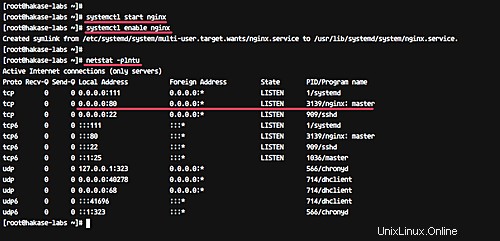
Étape 3 - Installer et configurer MariaDB
Mautic offre un support uniquement pour la base de données MySQL avec la version minimale 5.5.3. Pour ce guide, nous utiliserons le serveur mariadb 10.0 basé sur MySQL 5.5.
Installez la base de données mariadb à l'aide de la commande yum ci-dessous.
yum -y install mariadb-server
Une fois l'installation terminée, démarrez le service mariadb et activez-le pour qu'il se lance au démarrage.
systemctl start mariadb
systemctl enable mariadb
Pour des raisons de sécurité, nous devons configurer le mot de passe root mysql.
Exécutez la commande 'mysql_secure_installation' comme indiqué ci-dessous.
mysql_secure_installation
Et on vous posera des questions sur une configuration mysql - voir ci-dessous.
Set root password? [Y/n] Y
Remove anonymous users? [Y/n] Y
Disallow root login remotely? [Y/n] Y
Remove test database and access to it? [Y/n] Y
Reload privilege tables now? [Y/n] Y
L'installation de MariaDB est terminée.
Ensuite, nous devons ajouter une nouvelle base de données et un nouvel utilisateur pour l'installation de Mautic. Nous allons créer une nouvelle base de données nommée 'mautic' avec l'utilisateur 'mauticuser' et le mot de passe 'aqwe123'.
Connectez-vous au serveur mysql à l'aide de la commande myql.
mysql -u root -p
Créez maintenant une nouvelle base de données et un nouvel utilisateur à l'aide des requêtes mysql ci-dessous.
create database mautic;
grant all on mautic.* to 'mauticuser'@'localhost' IDENTIFIED BY 'aqwe123';
flush privileges;
exit;
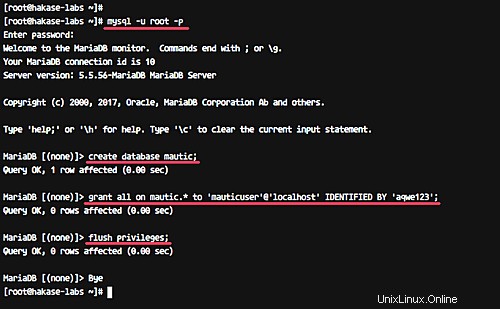
La base de données MySQL et l'utilisateur pour l'installation de Mautic ont été créés.
Étape 4 - Installer et configurer PHP-FPM
Mautic nécessite PHP 5.6.19 (au moins) pour l'installation. Et pour ce guide, nous utiliserons PHP-FPM 7.0 du référentiel 'webtatic'.
Ajouter un nouveau dépôt 'webtatic' pour PHP 7.
rpm -Uvh https://mirror.webtatic.com/yum/el7/webtatic-release.rpm
Installez maintenant PHP et PHP-FPM avec toutes les extensions requises à l'aide de la commande yum suivante.
yum -y install php70w-fpm php70w-mbstring php70w-xml php70w-mysql php70w-common php70w-gd php70w-json php70w-cli php70w-curl php70w-zip php70w-xml php70w-mcrypt php70w-imap php70w-intl php70w-process
PHP et PHP-FPM avec toutes les extensions requises ont été installés. Ensuite, nous devons configurer PHP et PHP-FPM.
Pour cela, nous devons éditer le fichier 'php.ini' et éditer le fichier de configuration du pool php-fpm 'www.conf'.
Modifiez le fichier 'php.ini' à l'aide de l'éditeur vim.
vim /etc/php.ini
Décommentez la ligne 'date.timezone' et définissez le fuseau horaire par défaut sur 'UTC'.
date.timezone = "UTC"
Décommentez la ligne 'cgi.fix_pathinfo' et remplacez la valeur par '0'.
cgi.fix_pathinfo = 0
Pour la configuration du chemin de session PHP, décommentez la ligne 'session.save_path' et remplacez-la par le répertoire '/var/lib/php/session' comme ci-dessous.
session.save_path = "/var/lib/php/session"
Enregistrez ces modifications et quittez l'éditeur.
Maintenant, éditez le fichier de configuration du pool PHP-FPM 'www.conf' à l'aide de vim.
vim /etc/php-fpm.d/www.conf
Remplacez l'utilisateur et le groupe par défaut pour PHP-FPM par l'utilisateur 'nginx'.
user = nginx
group = nginx
Au lieu d'utiliser le port système, PHP-FPM s'exécutera sous le fichier chaussette. Modifiez la ligne "écouter" comme indiqué ci-dessous.
listen = /var/run/php-fpm/php-fpm.sock
Définissez maintenant le propriétaire du fichier sock sur l'utilisateur "nginx" avec l'autorisation "660".
listen.owner = nginx
listen.group = nginx
listen.mode = 0660
C'est tout pour ce fichier. Enregistrez et quittez.
Ensuite, créez un nouveau répertoire pour le fichier de session PHP et changez le propriétaire en utilisateur 'nginx'.
mkdir -p /var/lib/php/session/
chown -R nginx:nginx /var/lib/php/session/
Démarrez maintenant le service php-fpm et activez-le pour qu'il se lance au démarrage du système.
systemctl start php-fpm
systemctl enable php-fpm
PHP et PHP-FPM ont été installés, et ce dernier s'exécute sous le fichier chaussette.
Vérifiez-le à l'aide de la commande netstat ci-dessous.
netstat -pl | grep php-fpm.sock
Et vous devriez obtenir le résultat ci-dessous.
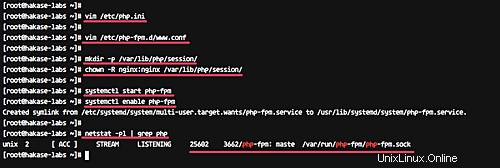
Étape 5 - Télécharger Mautic
Créez un nouveau répertoire '/var/www' et entrez-le.
mkdir -p /var/www
cd /var/www/
Téléchargez maintenant le code source mautic en utilisant wget, puis extrayez-le dans le répertoire 'mautic' en utilisant la commande unzip.
wget https://www.mautic.org/download/latest
unzip latest -d mautic/
Remarque : Si vous obtenez un résultat indiquant "commande de décompression introuvable", installez le package à l'aide de la commande yum suivante.
yum -y install unzip
Changez maintenant la propriété du répertoire 'mautic' pour l'utilisateur et le groupe 'nginx'.
sudo chown -R nginx:nginx mautic/
Le code source de Mautic a été téléchargé, et le répertoire '/var/www/mautic' sera le répertoire webroot pour mautic.
Étape 6 - Configurer l'hôte virtuel Nginx pour Mautic
Pour ce guide, nous utilisons Nginx au lieu du serveur Web Apache. Dans cette étape, nous allons configurer l'hôte virtuel Nginx pour notre installation mautic sur le système CentOS 7.
Allez dans le répertoire '/etc/nginx' et créez un nouveau fichier nommé 'mautic.conf' sous le répertoire 'conf.d' en utilisant l'éditeur vim.
cd /etc/nginx/
vim conf.d/mautic.conf
Collez-y la configuration d'hôte virtuel Nginx suivante.
server {
listen 80;
listen [::]:80;
server_name mautic.hakase-labs.co;
root /var/www/mautic;
index index.php index.html index.htm index.nginx-debian.html;
location / {
try_files $uri $uri/ =404;
}
location ~ .php$ {
include fastcgi.conf;
fastcgi_pass unix:/var/run/php-fpm/php-fpm.sock;
}
location ~* ^/index.php {
fastcgi_split_path_info ^(.+.php)(/.+)$;
fastcgi_pass unix:/var/run/php-fpm/php-fpm.sock;
fastcgi_index index.php;
fastcgi_param SCRIPT_FILENAME $document_root$fastcgi_script_name;
include fastcgi_params;
fastcgi_buffer_size 128k;
fastcgi_buffers 256 16k;
fastcgi_busy_buffers_size 256k;
fastcgi_temp_file_write_size 256k;
}
} C'est ça. Enregistrez et quittez.
Testez maintenant la configuration nginx et assurez-vous qu'il n'y a pas d'erreur. Redémarrez ensuite le service nginx.
nginx -t
systemctl restart nginx
La configuration de l'hôte virtuel Nginx pour Mautic est terminée.
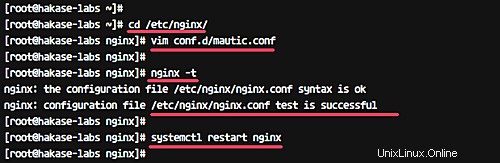
Étape 7 - Installation Web de Mautic
Ouvrez votre navigateur Web et visitez le nom de domaine mautic, le mien est :http://mautic.hakase-labs.co
Vous serez redirigé vers la page d'installation de Mautic. Là, assurez-vous que toutes les extensions et la configuration n'ont pas d'erreur.
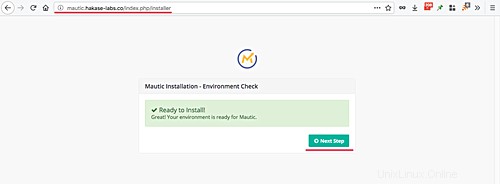
Cliquez sur 'Étape suivante ' pour continuer.
Vous verrez maintenant la page sur la configuration de la base de données.
Tapez votre nom de base de données, l'utilisateur de la base de données et le mot de passe comme ci-dessous.
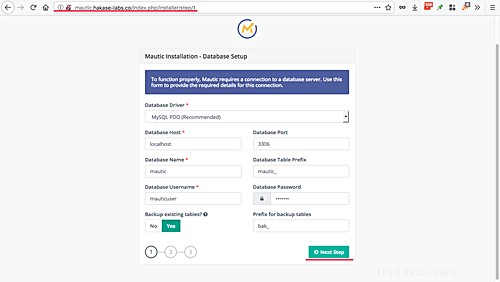
Et cliquez sur 'Étape suivante ' bouton.
Ensuite, nous devons créer un nouveau compte administrateur pour Mautic.
Saisissez votre nom d'utilisateur administrateur, votre adresse e-mail et votre mot de passe.
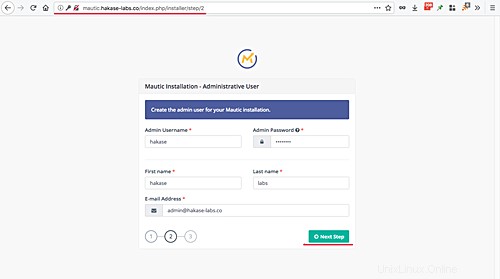
Cliquez sur 'Étape suivante ' bouton.
La prochaine étape est la configuration des e-mails :vous pouvez choisir une option ou effectuer cette configuration ultérieurement.
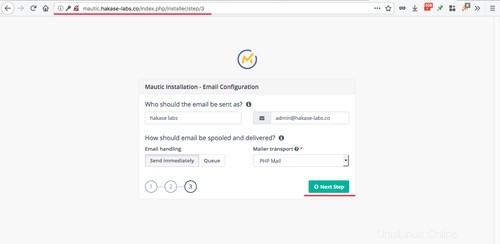
Cliquez sur 'Étape suivante ' à nouveau.
Maintenant, vous obtiendrez la page de connexion de l'administrateur.
Saisissez votre nom d'utilisateur et votre mot de passe administrateur, puis cliquez sur le bouton "Connexion".
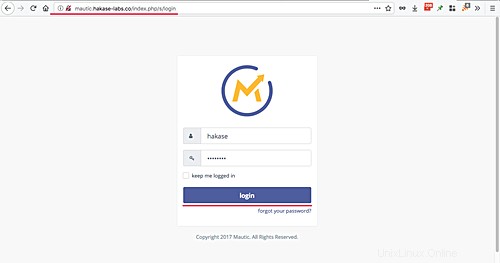
Vous serez redirigé vers le tableau de bord d'administration Mautic comme indiqué ci-dessous.
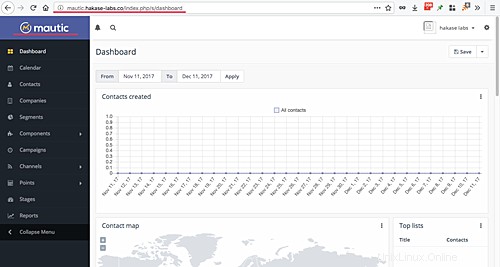
L'installation de l'outil d'automatisation du marketing Mautic sur CentOS 7 avec le serveur Web Nginx s'est terminée avec succès.